之前自由互联小编升级到了win11系统,不过升级后并未立即设置密码,但是处于对电脑安全的考虑想要设置一个密码,这样别人就无法直接登录我的账户查看重要文件了。由于对win11系统
之前自由互联小编升级到了win11系统,不过升级后并未立即设置密码,但是处于对电脑安全的考虑想要设置一个密码,这样别人就无法直接登录我的账户查看重要文件了。由于对win11系统使用不熟练,自由互联小编还特意在晚上搜索了相关的内容,成功设置了密码,下面是具体的操作步骤。
win11密码怎么设置
1、win+i打开系统设置,点击“账户”;
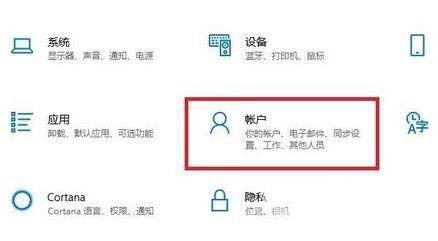
2、随后选择左侧 任务栏 中的“登录选项”;
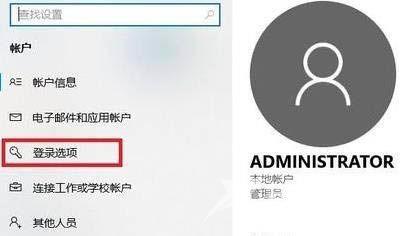
3、选择右侧的“密码”进行设置;
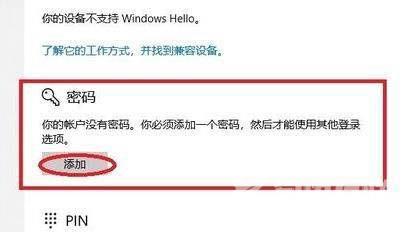
4、输入两次自己设置好的密码并点击下一步;
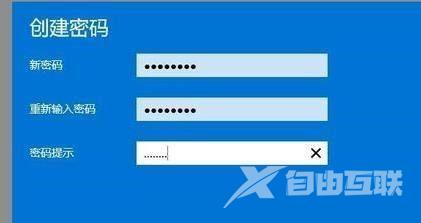
5、最后点击完成即可成功进行设置,下次开机进入系统就需要输入密码了。
